Подключение к удаленному рабочему столу/серверу по VNC
VNC (Virtual Network Computing) - программное обеспечения для осуществления удаленного управления другим компьютером через сетевое соединение. При подключении полностью имитируется работа с удаленной машиной, пользователь будет видеть графическую оболочку/консоль, работать и управлять системой со своего локального компьютера.
Для начала использования нужно убедиться, что в удаленной системе запущен и настроен сервер VNC. На VDS серверах компании ГиперХост все конфигурации выполнении и готовые к старту работы.
Подключение можно делать двумя способами:
- через VMmanager (более простой и быстрый способ подключения,пару щелчков мыши и вы уже на удаленном компьютере, идет прямо через браузер, не нужно устанавливать дополнительно VNC-клиент);
- через VNC-клиент (предварительно на локальный компьютер нужно установить программное обеспечения для выполнения подключения с него, установить его несложно, в сети на оф.сайтах есть много вариаций под разные ОС, но все же это требует времени).
Соединение через VMmanager
1)Выполняем вход в VMmanager.
2)С главного меню выбираем пункт “Виртуальные машины” и сверху жмем на иконку “VNC”.
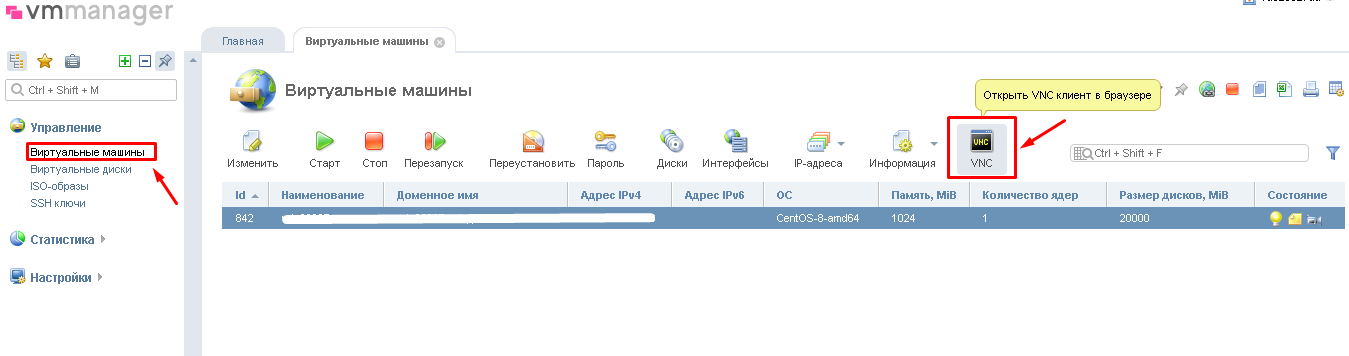
После чего вы подключаетесь к терминалу VNC и с него можно подключиться к серверу по протоколу SSH введя логин и пароль (вводим вручную, буфер обмена здесь не поддерживается, при вводе пароля символы не отображаются в консоле, поэтому нужно быть очень внимательным). Для создания надежного пароля используйте онлайн сервис генератор пароля, чтобы защитить свою онлайн-активность.
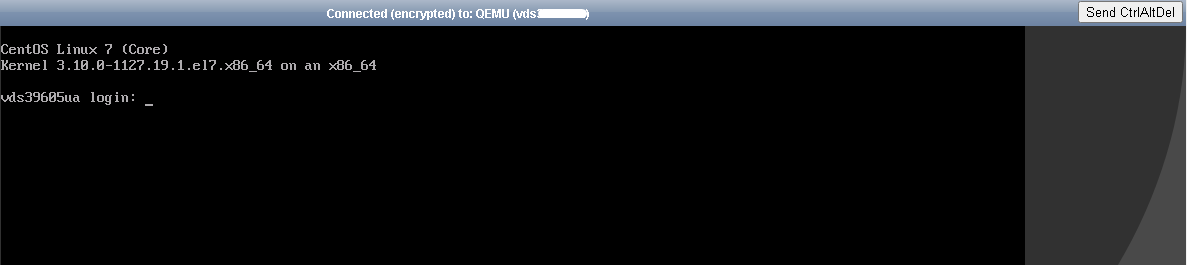
Соединение через VNC-клиент
Чтобы использовать этот метод нужно скачать удобный вам VNC-клиент и иметь доступы для входа. Обо всем по порядку.
Где найти доступы?
Данные для входа можно получить в VMmanager в блоке “VNC”. Со страницы “Виртуальные машины” сверху жмем на значок “Изменить”.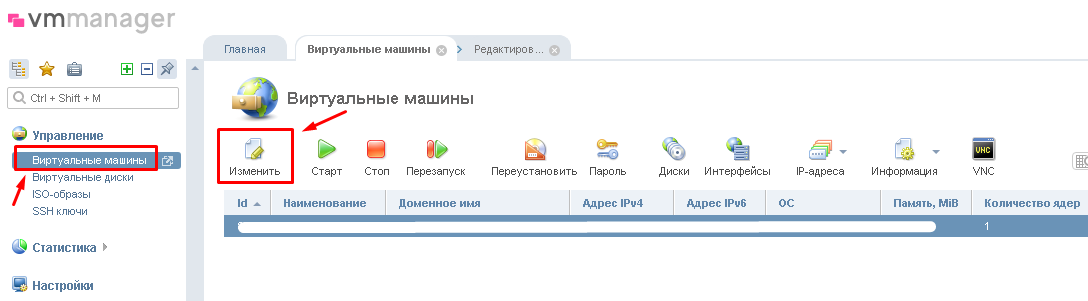
И листаем в самый низ к тому самому блоку “VNC”, здесь все необходимые данные для подключения.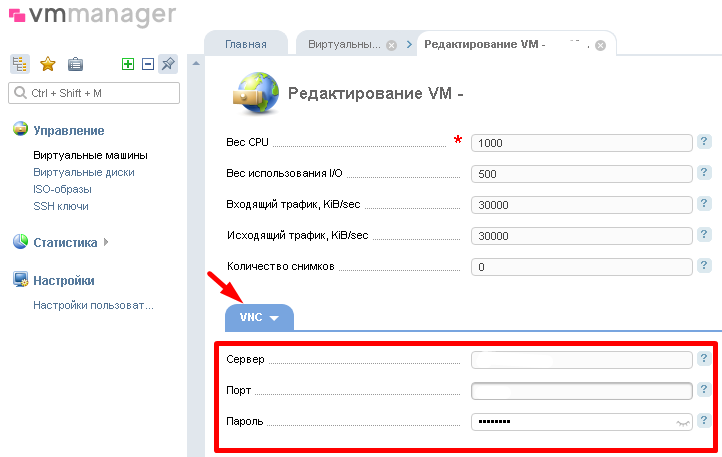
Какой клиент выбрать и где его скачать?
Сейчас существует множество VNC-клиентов, на примере мы будем использовать популярный клиент и часто использованный нашим сотрудниками, а именно VNC Viewer. Скачиваем установочный файл с оф.сайта продукта - https://www.realvnc.com/en/connect/download/viewer/, на странице сразу будут представленные все поддерживаемые ОС и другие системы, выбираем свою и необходимую версию, после начинаем установку.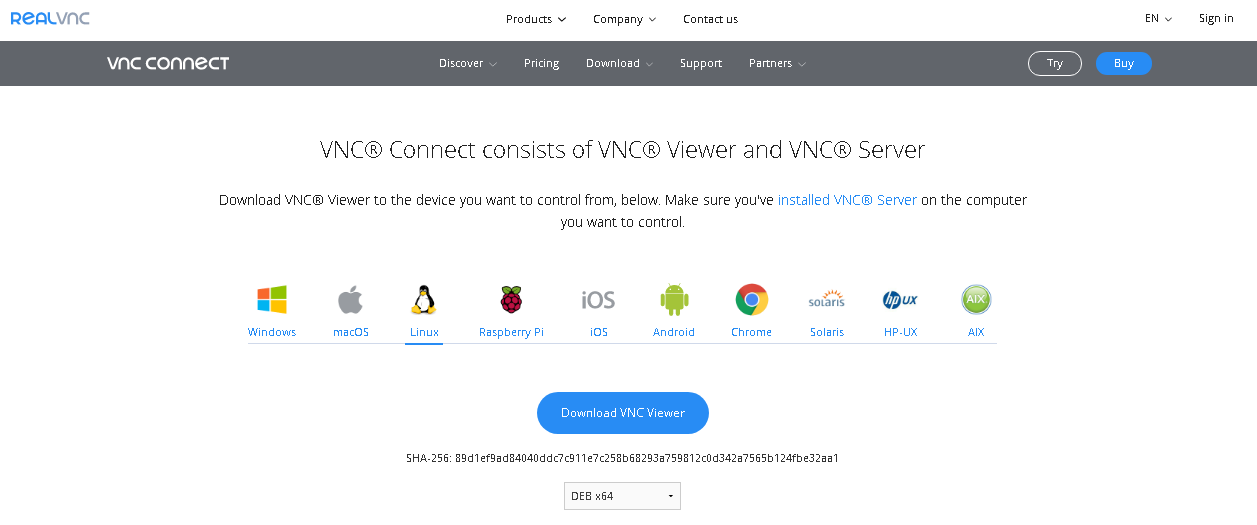
Подключение через клиент VNC Viewer
1)Запускаем VNC Viewer на локальном компьютере.В строке вверху вводим IP адрес удаленного сервера и порт через двоеточие. После жмем Enter.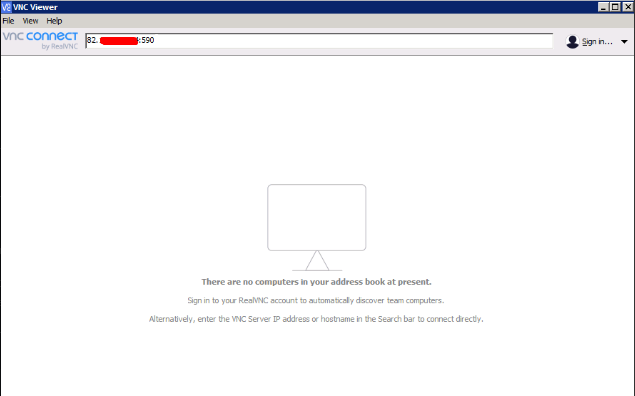
2) В открытом окне вводим пароль и жмем на Ok. 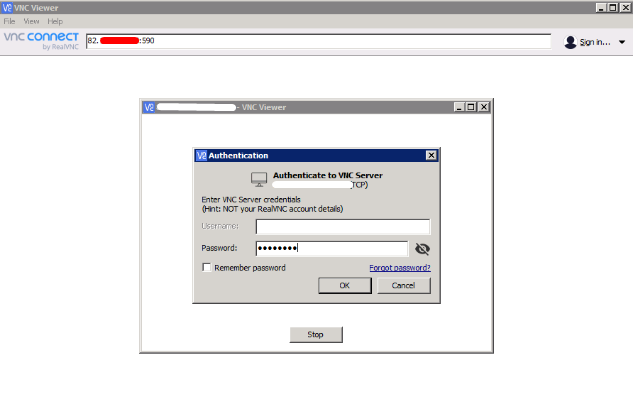 Готово, вы аналогично к первому способу подключились к терминалу VNC и можете выполнять вход и работу с удаленным сервером.
Готово, вы аналогично к первому способу подключились к терминалу VNC и можете выполнять вход и работу с удаленным сервером.